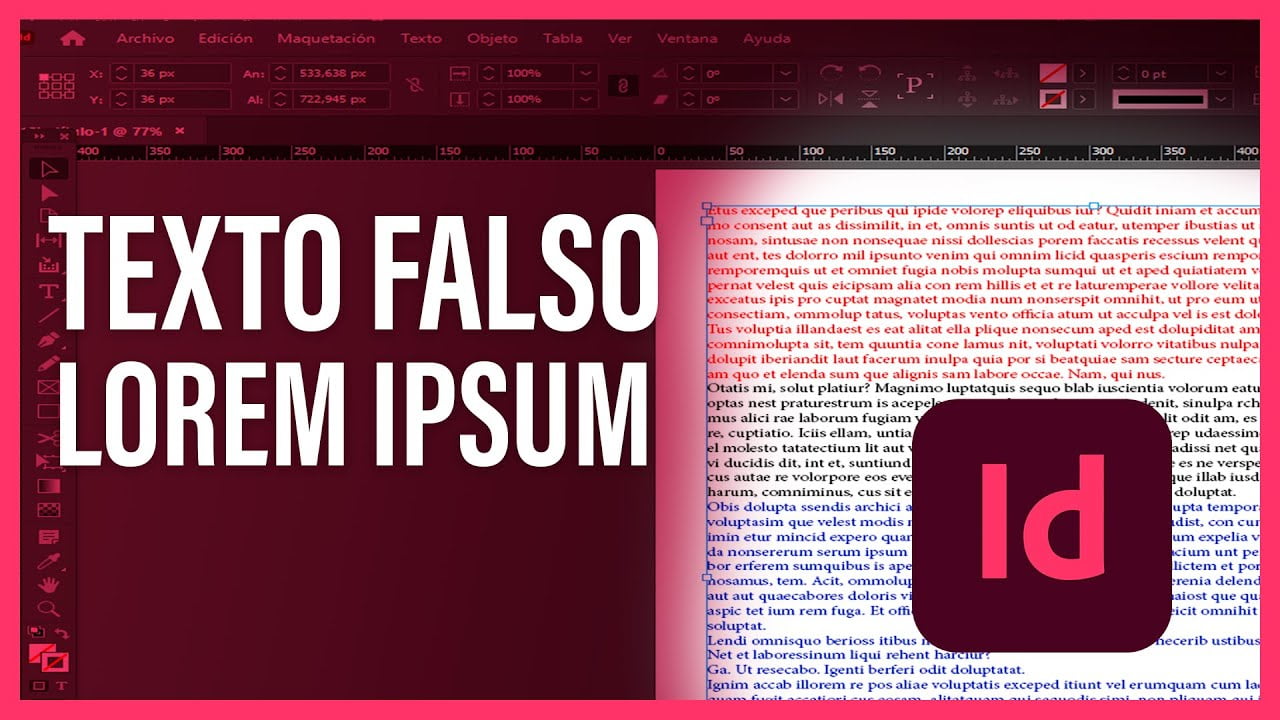
Indesign es una herramienta muy útil para diseñadores gráficos y editores de publicaciones. A menudo, se requiere llenar un diseño con texto falso para tener una idea de cómo se verá una publicación final. El texto falso se utiliza para ocupar el espacio donde irá el contenido real. En este artículo, te explicaremos cómo rellenar con texto falso en Indesign de una manera fácil y rápida.
¿Cómo insertar texto Lorem Ipsum en InDesign?
Si necesitas rellenar un diseño con texto falso en InDesign, el Lorem Ipsum es la opción más comúnmente utilizada. Para insertar este tipo de texto, sigue los siguientes pasos:
Paso 1: Abre un documento vacío de InDesign.
Paso 2: Crea un cuadro de texto en la página donde quieres insertar el Lorem Ipsum.
Paso 3: Selecciona el cuadro de texto y ve a «Texto > Llenar con texto de demostración.»
Paso 4: Elige la cantidad de texto que quieres insertar y haz clic en «Aceptar.»
¡Listo! Ahora tienes texto falso en tu diseño que puedes utilizar para llenar espacios mientras trabajas en el diseño real.
¿Cómo insertar texto de relleno en InDesign?
Insertar texto de relleno en InDesign es una tarea sencilla que nos permite rellenar nuestros diseños con contenido ficticio para poder visualizar el resultado final de manera más clara.
Para ello, podemos utilizar la función «Rellenar con texto falso» que nos proporciona InDesign. Para acceder a ella, simplemente debemos seguir los siguientes pasos:
1. Situarnos en la herramienta de texto.
2. Seleccionar el cuadro de texto en el que queramos insertar el texto de relleno.
3. Ir al menú «Texto» y seleccionar «Rellenar con texto falso».
Automáticamente, InDesign insertará un texto ficticio en nuestro cuadro de texto, que podemos editar o sustituir posteriormente por el contenido real.
Es importante destacar que el texto de relleno generado por InDesign no tiene ningún significado, ya que se trata simplemente de una mezcla de palabras aleatorias y sin sentido. Por tanto, debemos utilizarlo únicamente con fines de diseño y maquetación.
Con la función «Rellenar con texto falso» de InDesign, podemos insertar fácilmente contenido ficticio en nuestros cuadros de texto.
¿Cómo rellenar con texto falso en Illustrator?
Si necesitas rellenar un diseño con texto falso en Illustrator para simular cómo se verá el diseño final, ¡no te preocupes! Es muy fácil hacerlo.
En primer lugar, debes seleccionar la herramienta de texto en Illustrator. Una vez la tengas seleccionada, haz clic en la zona donde quieras rellenar con texto falso. Una vez hecho esto, escribe el siguiente código:
=lorem()
Después de escribir este código, pulsa la tecla «Enter» y verás que aparece un texto falso en la zona que seleccionaste. Este texto falso está compuesto por palabras en latín y es muy útil para rellenar diseños y comprobar cómo se verán cuando estén terminados.
Si quieres ajustar el número de palabras o párrafos que aparecen en el texto falso, simplemente escribe el siguiente código:
=lorem(numero de palabras, número de párrafos)
Sustituye «numero de palabras» y «numero de párrafos» por los valores que necesites. Por ejemplo, si quieres que aparezcan 50 palabras en 2 párrafos, el código sería:
=lorem(50, 2)
Con estos sencillos pasos, podrás rellenar con texto falso en Illustrator y simular cómo se verá el diseño final. ¡Esperamos que te haya resultado útil esta información!
¿Qué es un texto simulado?
Un texto simulado es una serie de palabras o frases que se utilizan para llenar el espacio en un diseño gráfico o una maqueta.
Este tipo de texto se utiliza comúnmente en programas de diseño gráfico como Adobe Indesign para rellenar los espacios en blanco mientras se trabaja en el diseño de una página o un proyecto.
El texto simulado no tiene ningún significado real y se utiliza únicamente como un marcador de posición para el texto real que se agregará más tarde. Por lo general, se genera automáticamente o se copia y pega de una fuente en línea como el conocido «Lorem Ipsum».
Ayuda a visualizar cómo se verá el diseño final cuando se agregue el texto real y permite que los diseñadores se centren en la disposición y el diseño general.
